文章目录
- Ubuntu设置中文输入法教程
- 步骤1:打开“设置”应用程序
- 步骤2:进入“区域与语言”设置
- 步骤3:添加中文输入源
- 步骤4:选择中文输入法
- 步骤5:设置默认输入源(可选)
- 步骤6:使用中文输入法
- 更改输入法设置(可选)
Ubuntu设置中文输入法教程
在Ubuntu中设置中文输入法,您可以按照以下步骤进行操作:
步骤1:打开“设置”应用程序
点击屏幕右上角的齿轮图标,或者在搜索栏中搜索“设置”并打开。

步骤2:进入“区域与语言”设置
在“设置”窗口中,找到并点击“区域与语言”选项。

步骤3:添加中文输入源
在“区域与语言”设置中,选择“输入源”标签页。点击“+”按钮以添加新的输入源。

步骤4:选择中文输入法
在弹出的窗口中,找到并选择您喜欢的中文输入法,例如“拼音”、“五笔”等。点击“添加”按钮。



步骤5:设置默认输入源(可选)
如果您希望将新添加的中文输入法设置为默认输入源,可以在“输入源”标签页中找到该输入法,并点击“设为默认”。
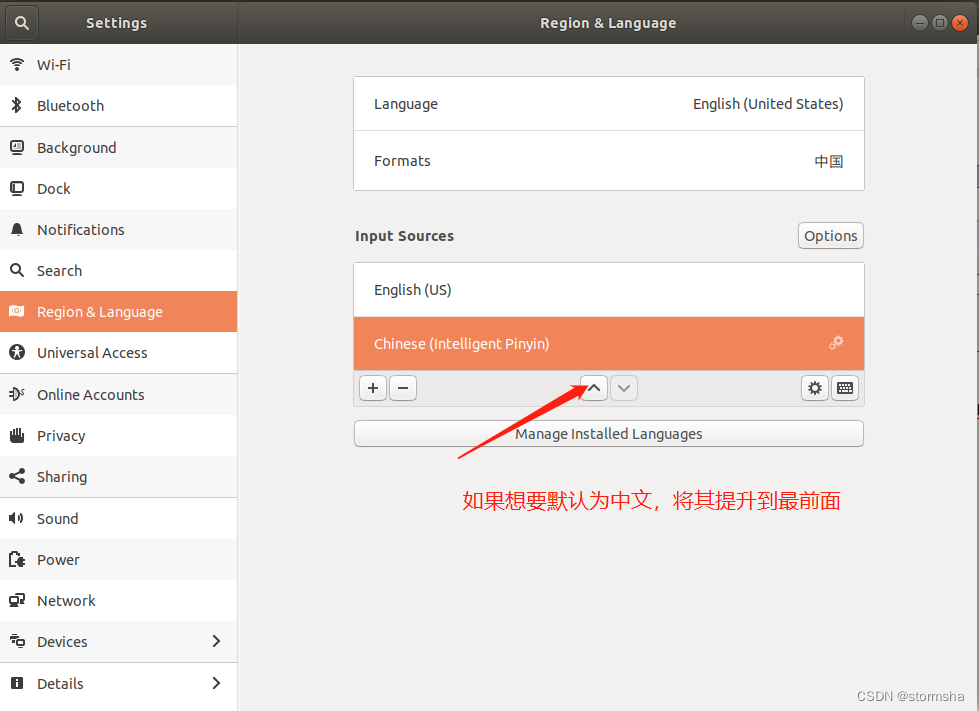
步骤6:使用中文输入法
现在您可以在任何支持输入法的应用程序中使用中文输入法了。您可以通过点击输入法指示器(通常是屏幕右上角的语言图标)来切换输入法。
更改输入法设置(可选)
如果您需要更改输入法的设置,例如更改输入风格或添加自定义词库,可以在“输入源”标签页中找到相应的输入法,点击“设置”按钮进行更改。



)



)
:图像形态学处理(上))





嵌入式-空气净化器)


)

--php函数)